Cilad 0x8007000d marka la rakibayo, cusboonaysiinayo, shaqaynayo Windows 11/10
Khaladka 0x8007000d(Error 0x8007000d) waa qalad aan caadi ahayn, macnaha in uu u muuqdo xaalado kala duwan. Waxaa laga yaabaa inaad la kulanto qaladka markaad rakibayso, cusboonaysiinayso, cusboonaysiinayso ama kicinayso Windows 11/10. Maqaalkan, waxaan isku dayi doonaa inaan ku siinno xalalka ugu habboon ee aad isku dayi karto inaad si guul leh u xalliso arrinta la xiriirta xaaladaha qaladka.
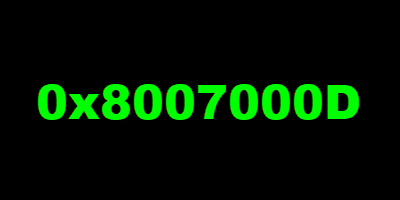
Fiiri qaybaha hoose ee xallinta khaladka iyadoo ku xiran hadba sida aad ula kulanto.
Cilad 0x8007000d marka la rakibayo Windows 11/10
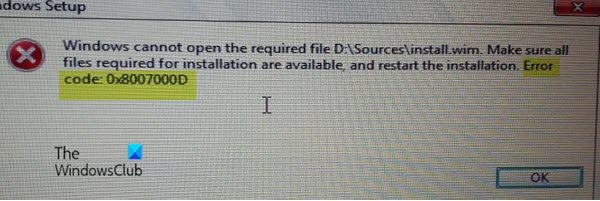
Ciladani waxay tusinaysaa in warbaahinta rakibaadda bootable-ka ah ee aad isticmaalayso ay kharriban tahay - waa sababta Windows 10 ku rakibiddii fashilantay(Windows 10 installation failed) . Xaaladdan oo kale, waxaad u baahan doontaa inaad dib u abuurto warbaahinta rakibaadda(re-create that installation media) oo aad isku daydo habka rakibidda(install process) mar labaad - waa inay si guul leh u dhammaystirtaa iyada oo aan wax qalad ah lahayn.
Cilad 0x8007000d markii la cusboonaysiiyay ama la cusboonaysiiyay Windows 11/10
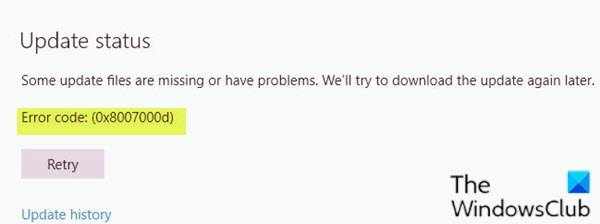
Cilada Cusboonaysiinta Windows(Windows Update error) 0x8007000d(Windows Update error 0x8007000d) waxay inta badan dhacdaa laba sababood awgood - faylalka nidaamka musuqmaasuqa ama qaybaha cusboonaysiinta Windows ayaa noqday gaboobay. Tani ma kuu ogolaan doonto inaad ku rakibto wax cusbooneysiin ah Windows sidoo kale kuma ogolaan doono inaad cusboonaysiiso Windows haddii nooc cusub la heli karo.
Markaad la kulanto ciladan, ma awoodi doontid inaad ku dabaqdo balasyada amniga ee nidaamka hawlgalka jira. Waxa laga yaabaa inaad mararka qaarkood ku guulaysato inaad ku bilawdo casriyaynta Windows Update . Si kastaba ha ahaatee, tani ama way fashilmi doontaa ama waxay ku dhegganaan doontaa boqolkiiba go'an.
Marka, haddii aad la kulanto arrintan, waxaad isku dayi kartaa xalalkayaga hoos ku xusan si gaar ah oo aan u kala horrayn oo arag haddii ay taasi caawinayso xallinta arrinta.
- Daadi cilad-shoogista Cusbooneysiinta Windows
- Samee iskaanka SFC
- Samee iskaanka DISM
- (Reset Windows Update)Dib ugu celi qaybaha Cusboonaysiinta Windows sida caadiga ah
- Gacanta kala soo bax cusboonaysiinta Microsoft Update Catalog (waxay khusaysaa Cusboonaysiinta Isku-darka(Cumulative Updates) ah )
- Si toos ah u soo deji Windows 10 ISO ama isticmaal Qalabka Abuurista Warbaahinta(Media Creation Tool) (waxay khuseysaa Cusbooneysiinta Muuqaalka(Feature Updates) )
Aynu eegno sharraxaadda habka ay khusayso mid kasta oo ka mid ah xalalka taxan.
1] Samee cilladaha Cusbooneysiinta Windows(Run Windows Update Troubleshooter)
Inta badan, socodsiinta cilladaha Cusbooneysiinta Windows ee la dhisay ayaa hagaajiya khaladaadka cusboonaysiinta Windows 10 . Ka dib markii aad socodsiiso cilad-doonka oo aad dib u soo celiso cusboonaysiinta Windows laakiin aad hesho khaladka, waxaad isku dayi kartaa xalka xiga.
2] Samee iskaanka SFC
Jiritaanka faylalka nidaamka musuqmaasuqa/dhaawacan ayaa laga yaabaa inay kiciyaan qaladkan Windows 10 . Xaaladdan oo kale, waxaad samayn kartaa iskaanka SFC . Ku shaqaynta barnaamijkan taam ah ee tas-hiilaadka ah ee gudaha ku jira waxa uu kombuyutarka oo dhan ka baadhayaa faylal duugoobay ama kharriban/waxyeeloobay oo beddelaya ama hagaajinaya faylalkaas (haddii ay jiraan) sida xaaladdu tahay.
3] Samee iskaanka DISM
Mararka qaarkood iskaanka SFC wuxuu ku guul darraystay inuu hagaajiyo sababaha hoose. Xaaladahan oo kale, waa inaad socodsiisaa iskaanka Adeegga Maaraynta iyo Adeegga Sawirka (DISM)(run Deployment Image Servicing and Management (DISM) scan) - qalab kale oo gudaha ah oo lagu hagaajinayo faylalka musuqmaasuqa ah iyo sidoo kale sawirka nidaamka Windows .
4] Dib ugu celi qaybaha Cusboonaysiinta Windows si ay u noqdaan kuwa caadiga ah(Reset Windows Update)
Xalkan, waxaad isticmaali kartaa Dib u dajinta Qalabka Wakiilka Cusbooneysiinta Windows(Reset Windows Update Agent Tool) oo arag haddii ay ku caawineyso. Qoraalkan PowerShell ayaa kaa caawin doona dib u dajinta macmiilka Cusboonaysiinta Windows(PowerShell script will help you Reset Windows Update Client) . Sidoo kale, waxaa laga yaabaa inaad rabto inaad gacanta ku dejiso qayb kasta Cusbooneysii Windows si ay u noqoto mid caadi ah(manually reset each Windows Update components to default) .
5 ] Gacanta(] Manually) kala soo bax cusboonaysiinta Microsoft Update Catalog (waxay khusaysaa Cusboonaysiinta Isugeynta(Cumulative Updates) )
Haddii aad qabto arrintan ku rakibidda cusboonaysiinta isugeynta iyada oo loo marayo Windows Update, waxaad gacanta ka soo dejisan kartaa Microsoft Update Catalog(manually download from the Microsoft Update Catalog) , cusboonaysiinta ku guul dareysata in ay rakibto oo ay keento qaladka cusboonaysiinta, ka dibna ku rakib cusboonaysiinta adiga Windows 10 PC.
Fiiri qoraalkan haddii ka dib markaad soo dejiso cusbooneysiinta oo aad socodsiiso rakibaha, aad hesho fariinta khaladka ah ee Rakibaha uu la kulmay qalad 0x8007000d, Xogtu waa(Installer encountered an error 0x8007000d, Data is invalid) qalad aan sax ahayn.
6] Si toos ah u soo dejiso Windows ISO ama isticmaal Qalabka Abuurista Warbaahinta(Media Creation Tool) (waxay khuseysaa Cusbooneysiinta Muuqaalka(Feature Updates) )
Haddii aad qabto arrintan ku rakibida cusboonaysiinta muuqaalka iyada oo loo marayo Cusboonaysiinta Windows, waxaad si toos ah uga soo dejisan kartaa faylka sawirka Windows ISO ee ugu dambeeyay degelka Microsoft . Marka aad soo dejiso ISO -ga meel (doorbidayaa desktop-ka) aaladdaada, laba jeer dhagsii sawirka ISO si aad ugu dhejiso sida wadida farsamada ka dibna laba-guji faylka setup.exe si aad u bilowdo habka hagaajinta goobta.
Haddii kale, waxaad isticmaali kartaa Kaaliyaha Cusbooneysiinta Windows si aad ugu rakibto Cusboonaysiinta Muuqaalka.
Talooyin badan oo lagu hagaajinayo(More tips to fix) : Cusboonaysiinta Windows, Soo celinta Nidaamka ama Koodhka qaladka firfircoonida 0x8007000D.
Cilad 0x8007000d markii la furayay Windows 11/10
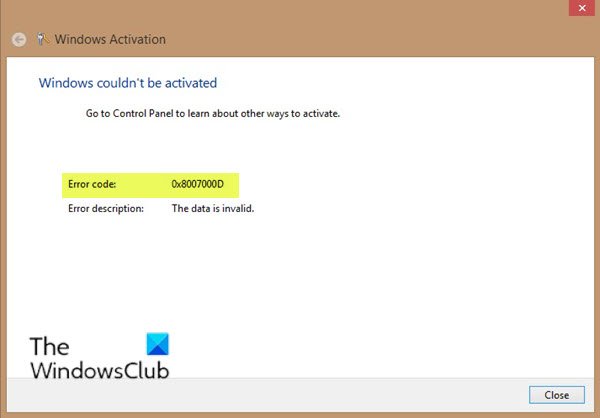
Waxaa laga yaabaa inaad la kulanto ciladan hawlgelinta(activation error) markaad isku daydo socodsiinta slmgr -dlvama slmgr -atoamarka. Khaladkan waxa sababi kara ogolaansho la'aanta tusaha 'root'. Koontada System -ka sida caadiga ah waxa ay haysataa oggolaansho buuxda oo Kontorool(Control) ah oo loo maro jidka diiwaangelinta:
HKEY_LOCAL_MACHINE\SYSTEM\CurrentControlSet\Enum\ROOT
iyo wixii subkeys ah. Haddii oggolaanshahaas lagu beddelay furaha 'Root' ama fure-hoosaad kasta, waxaad arki doontaa lambarka qaladka 0x8007000D(error code 0x8007000D) .
Marka, haddii aad la kulanto arrintan, waxaad isku dayi kartaa xalalkayaga hoos ku xusan si gaar ah oo aan u kala horrayn oo arag haddii ay taasi caawinayso xallinta arrinta.
- Orod(Run) Windows 10 Qalab hawl qabad(Activation Troubleshooter)
- Samee Boot Nadiif ah oo isku day hawlgelinta
- U(Assign) qoondee oggolaanshaha ugu yar ee "Tiro Subkeys" koontada Nidaamka(System)
- Taleefan ku dhaqaaji
Aynu eegno sharraxaadda habka ay khusayso mid kasta oo ka mid ah xalalka taxan.
Kahor intaadan isku dayin mid ka mid ah xalalka hoose, waxaad si dhakhso ah u socodsiin kartaa iskaanka SFC , oo ay ku xigto iskaanka DISM (haddii loo baahdo) ka dib isku day hawlgelinta. Haddii taasi xallin waydo arrintaada, waad sii wadi kartaa.
1] Daar dhibbanayaasha hawlgelinta Windows(Run Windows Activation Troubleshooter)
Dhibbanaha hawlgelinta Windows(Windows Activation Troubleshooter) wuxuu kaa caawin doonaa inaad wax ka qabato arrimaha firfircoonida ee inta badan la kulma aaladaha Windows ee dhabta(Genuine Windows) ah oo ay ku jiraan kuwa ay sababaan isbeddelada qalabka. Xalkani waxa uu kaaga baahan yahay in aad ku rakibto Windows 10 Qalab hawl qabad oo arag haddii ay taasi wax caawinayso. Haddii kale, waxaad isku dayi kartaa xalka xiga.
2] Samee (Perform)Boot Nadiif(Clean Boot) ah oo dib u tijaabi
Waxaa jiray xaalado ay barnaamijyada qaar faragaliyeen habka hawlgelinta. Xalkani wuxuu kaaga baahan yahay inaad sameyso Boot Nadiif ah(perform a Clean Boot) - tani waxay curyaami doontaa barnaamij kasta oo amniga firfircoon ama kuwa saddexaad ee ku shaqeeya gadaasha. Mar alla markii aad Windows 10 qalabku ku shaqeeyo xaalada boot ee nadiifka ah, waxaad isku dayi kartaa inaad markale dhaqaajiso Windows 10 .
3] U(Assign) qoondee oggolaanshaha ugu yar ee "Tiro Subkeys" koontada Nidaamka(System)
Maadaama uu kani yahay hawlgal diwaangelineed, waxaa lagugula talinayaa inaad kaydiso diiwaanka(back up the registry) ama aad abuurto barta soo celinta nidaamka taxadarka lagama maarmaanka ah. Marka la sameeyo, waxaad ku socon kartaa sida soo socota:
- Riix Windows key + R si aad ugu yeerto Run dialog.
- In sanduuqa Run Run,
regeditku qor oo ku dhufo Gelida si aad u furto Registry Editor(open Registry Editor) . - U gudub ama u bood dariiqa furaha diiwaangelinta ee hoose:
HKEY_LOCAL_MACHINE\SYSTEM\CurrentControlSet\Enum\ROOT
- Goobta, dhinaca bidixda, midig-guji galka ROOT oo dooro Ogolaansho(Permission) .
- Dooro Nidaamka(System) hoos yimaada Kooxaha ama Isticmaalayaasha(Groups or Usernames) oo hubi heerka oggolaanshaha. Haddii ay u beddeshay Akhri(Read) kaliya , ka dib u wad tallaabada xigta.
- Guji badhanka Sare(Advanced)
- Hoosta ogolaanshaha(Permissions) tab, dooro System oo guji Edit .
- Dooro Xakamaynta Buuxa.(Full Control.)
- Guji OK si aad u kaydsato isbedelada ogolaanshaha Haddii si uun lagaa hortaago inaad beddesho isbeddelkan, waxa laga yaabaa inaad yeelato lahaanshaha(take ownership) oo aad mar kale isku daydo.
Hadda waxaad isku dayi kartaa kicinta Haddii aadan weli awoodin inaad kiciso, isku day xalka xiga.
4] Ku shaqaysii talefan
Dhaqdhaqaaqa telefoonka Microsoft waa mid ka mid ah siyaabaha lagu hawlgeliyo Microsoft Windows ama Microsoft Office alaabta. Guud ahaan, waxay u baahan tahay in la waco Xarunta Dhaqdhaqaaqa Microsoft(Microsoft Activation Center) iyo in hadal ahaan la isku dhaafsado macluumaadka hawlgelinta.
Waxaan rajeynayaa inaad qoraalkan faa'iido u yeelan doonto!
Related posts
Khaladaadka firfircoonida Windows 0x87e10bcf, 0x87e10bc6 ama 0x803f7008
Hagaaji Windows 10 Cusbooneysii ama Cilad Dhaqaale 0x800f0805
Sida loo hawlgeliyo Windows 10 Enterprise Edition
Hagaaji Windows Update ama koodka qaladka firfircoonida 0xc004f075
Khaladka 0xc0ea000a, Aan awoodin in uu kiciyo Windows 10 ka dib markii qalabku beddelo
Adeegga shatiga Software-ka ayaa sheegay in furaha alaabada aan la heli karin
Hagaaji koodhka qaladka firfircoonida 0x803FABB8 gudaha Windows 11/10
Furaha alaabtan looguma talogelin fariinta gobolkaaga ee Xafiiska
Adeegaha firfircoonida ayaa sheegay in Furaha Dhaqdhaqaaqa Badan uu dhaafay xadka
Furaha alaabta aad ku qortay looma isticmaali karo in lagu kiciyo Windows
Daaqadda Windows waxay ku fashilantay koodka qaladka 0x8007267C
Dib u dhiska Tokens.dat ama Faylka Tokens Activation gudaha Windows 11/10
Sida ugu fudud u hagaaji 0x4004F00C Khaladka Dhaqdhaqaaqa Microsoft Office
Maamulaha Sare ee Tokens: Kaabta Daaqadaha & Calaamadaha Dhaqdhaqaaqa Xafiiska
Cilad 0x803fa067, Lama hawlgelin karo sababtoo ah ma haysatid fure shati sax ah
Hagaaji Koodhka Qaladka Dhaqdhaqaaqa Windows 0xc004f034
Hagaaji Koodhka Qaladka Dhaqdhaqaaqa Windows 0xC004E028
Cilad ku timid server-ka DNS 0x8007232A, Khaladka firfircoonida mugga ee Windows
Hagaaji qaladka hawlgelinta Xafiiska 0xc004c060
Hagaaji qaladka martigeliyaha qoraalka ee Windows 0xc004f025 inta lagu jiro hawlgelinta
